Κάποτε συμβαίνει να έχετε δημιουργήσει ένα συγκεκριμένο θέμα, για παράδειγμα για το Commag, αλλά έχετε τελειώσει μόνο τη διάταξη και δεν έχετε ακόμα κείμενα ή φωτογραφίες.
Για να μην φαίνεται τόσο άχρωμο, θα ήταν πρακτικό αν αντί για κενούς χώρους τοποθετούσα δοκιμαστικές φωτογραφίες.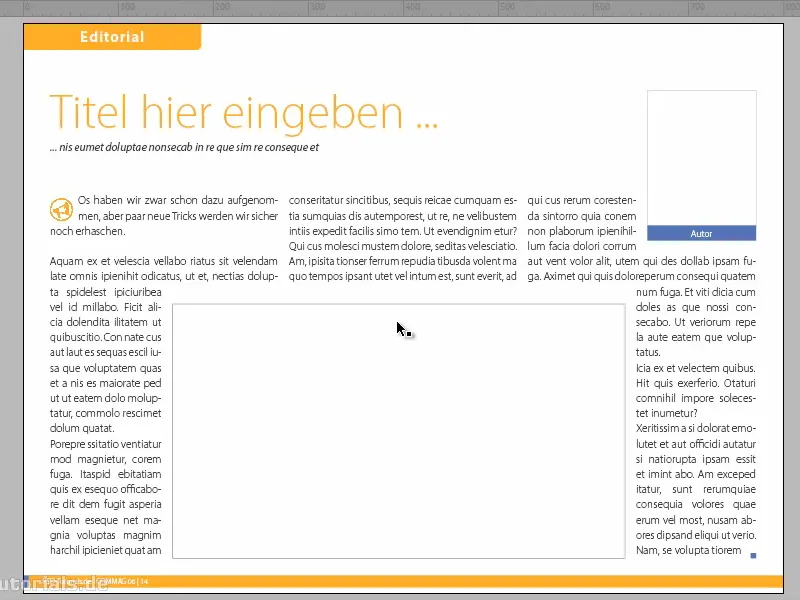
Υπάρχουν διαδικτυακές ιστοσελίδες που βοηθούν σε αυτό. Για παράδειγμα υπάρχει ένα υπέροχο Blog, όπου παρατίθενται οι 10 κορυφαίες ιστοσελίδες τοποθέτησης φωτογραφιών.
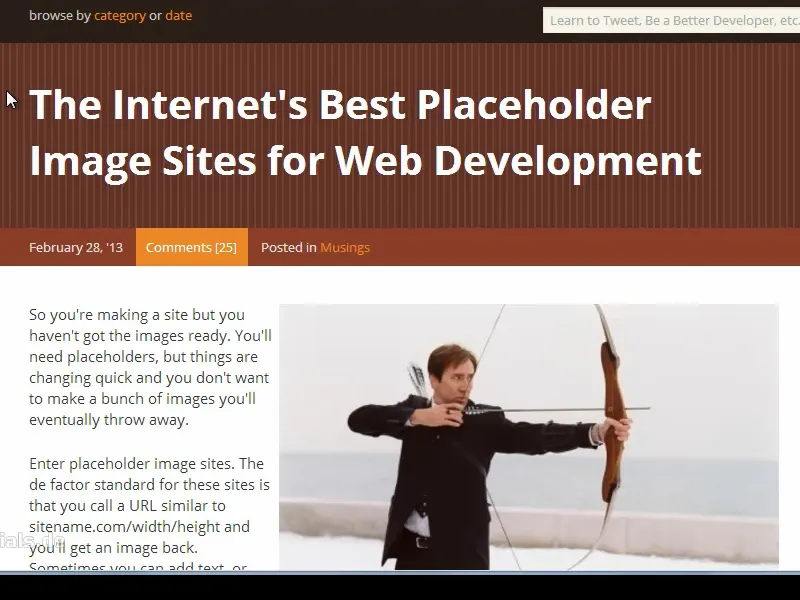
Ένα παράδειγμα είναι το nicenicepig.com, όπου στη διεύθυνση μόνο όριζετε το πλάτος και το ύψος για να λάβετε την εικόνα στην αντίστοιχη ανάλυση.
Για να μάθω το απαιτούμενο μέγεθος, μπορώ να κάνω κλικ στο πλαίσιο και - αν το έγγραφο είναι σε ανάλυση ιστού - τότε βλέπω στην πάνω αριστερή γωνία τις τιμές: 114 στο Πλάτος και 143 στο Υψος..webp?tutkfid=82957)
Αυτές τις τιμές τις πληκτρολογώ στη γραμμή διευθύνσεως, και όταν πατήσω Enter, λαμβάνω την αντίστοιχη εικόνα.
Με δεξί κλικ μπορώ να αντιγράψω τη URL της εικόνας, …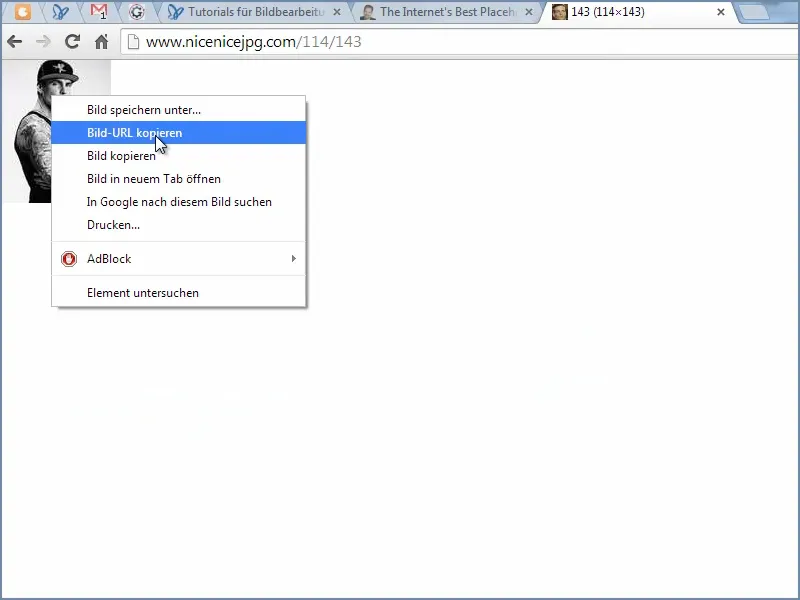
… στη συνέχεια κάνω ξανά κλικ στο πλαίσιο που θα γεμίσω στο έγγραφο και μέσω Αρχείο>Τοποθέτηση εισάγω τη διεύθυνση URL στο πεδίο Ονομα αρχείου.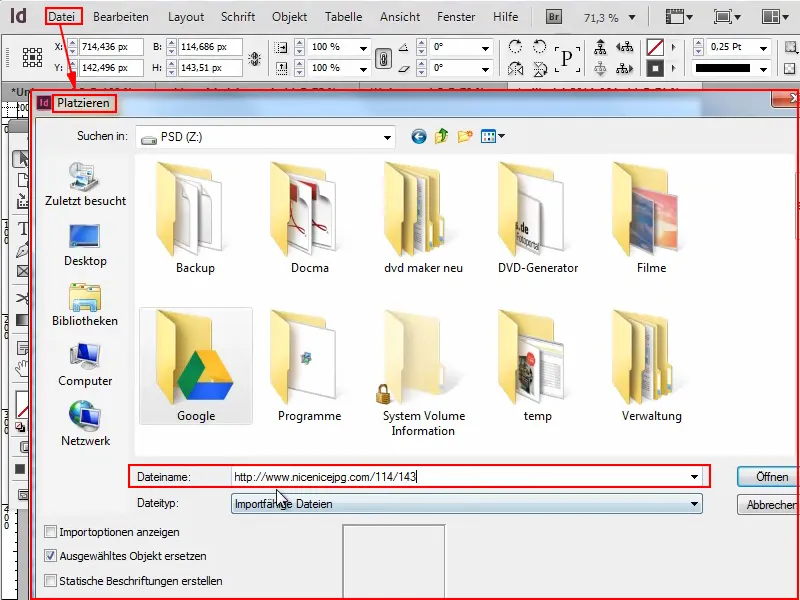
Επιβεβαιώνω με OK …
… και ήδη έχω την εικόνα εδώ. Τόσο γρήγορα γίνεται αυτό. Δεν είναι μια εκπληκτική ανάλυση, αλλά καλύτερα από το τίποτα.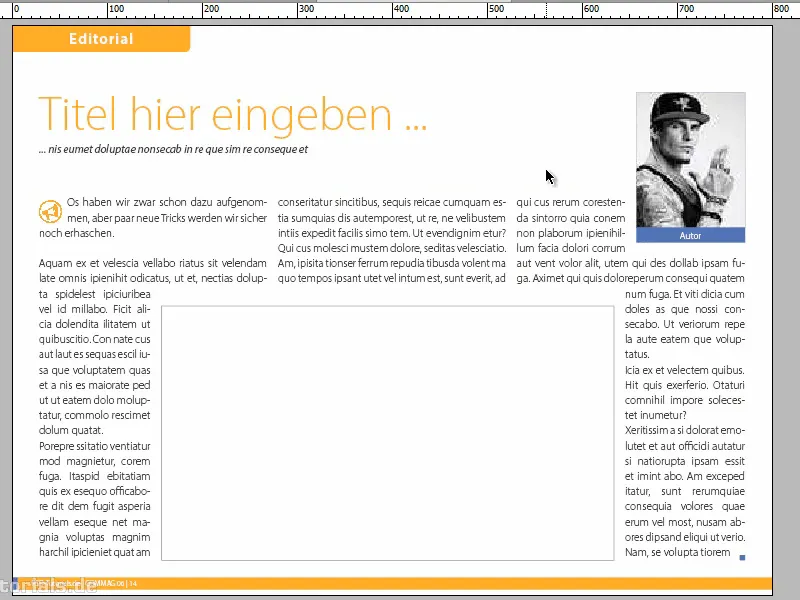
Πάω προς το δεύτερο κενό πλαίσιο. Κάνω κλικ στο πλαίσιο και βλέπω ότι χρειάζομαι εδώ 476 × 268.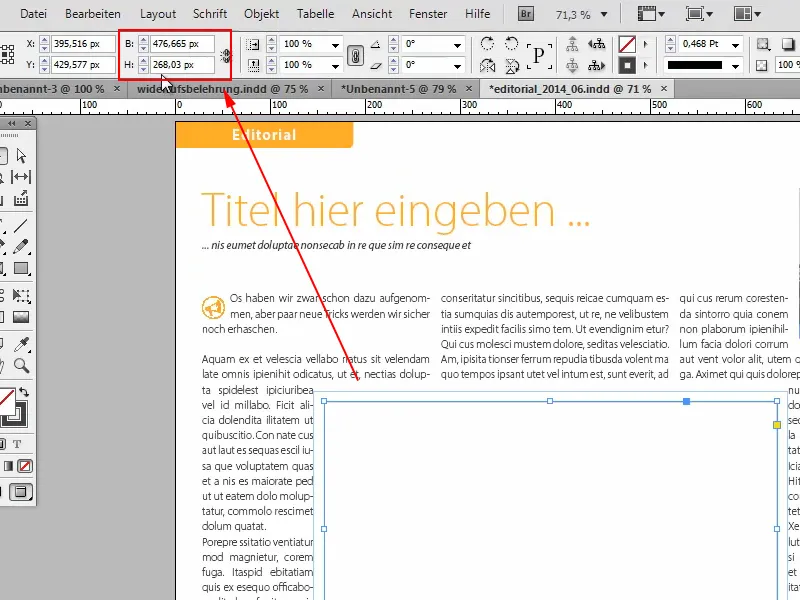
Αυτές τις τιμές τις πληκτρολογώ ξανά στον περιηγητή επάνω και πατώ Enter για να λάβω την εικόνα.
Στη συνέχεια μπορώ να αντιγράψω τη URL της εικόνας πάλι με δεξί κλικ …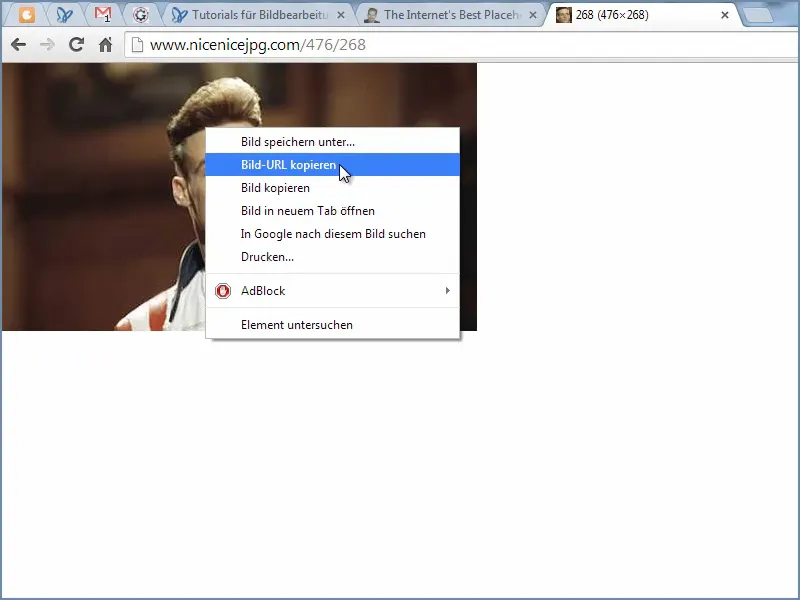
… και να τοποθετήσω την εικόνα με Ctrl+D στο έγγραφο.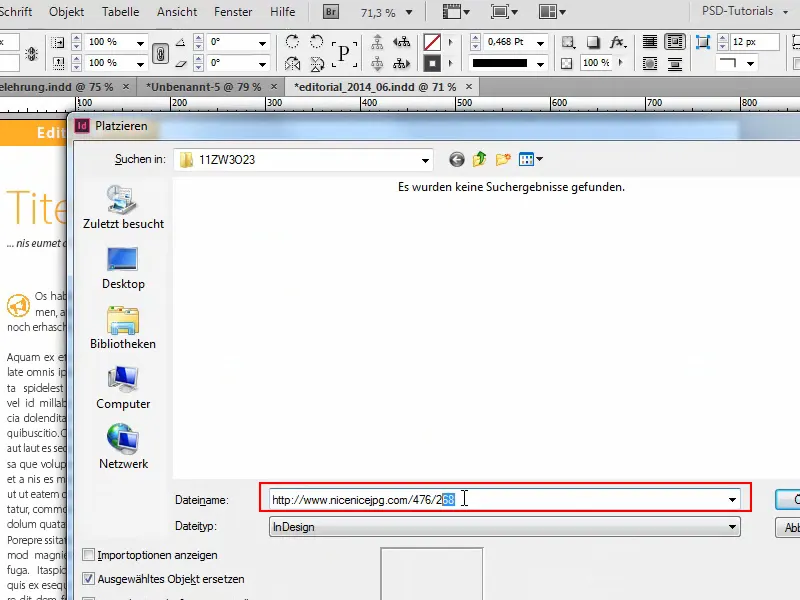
Έτσι έχω πάλι ακριβώς την ανάλυση που χρειάζομαι.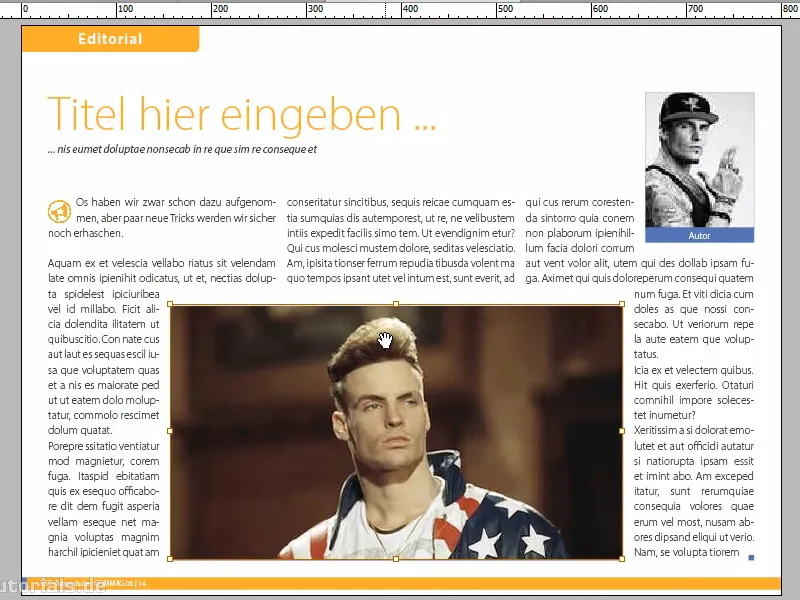
Υπάρχουν διάφορες υπηρεσίες, όχι μόνο από αυτήν την ιστοσελίδα, αλλά επίσης για παράδειγμα αυτή η σελίδα, που δείχνει εικόνες του Nicolas Cage - ανάλογα με το αν είναι χαλαρός, γκρι ή τρελός …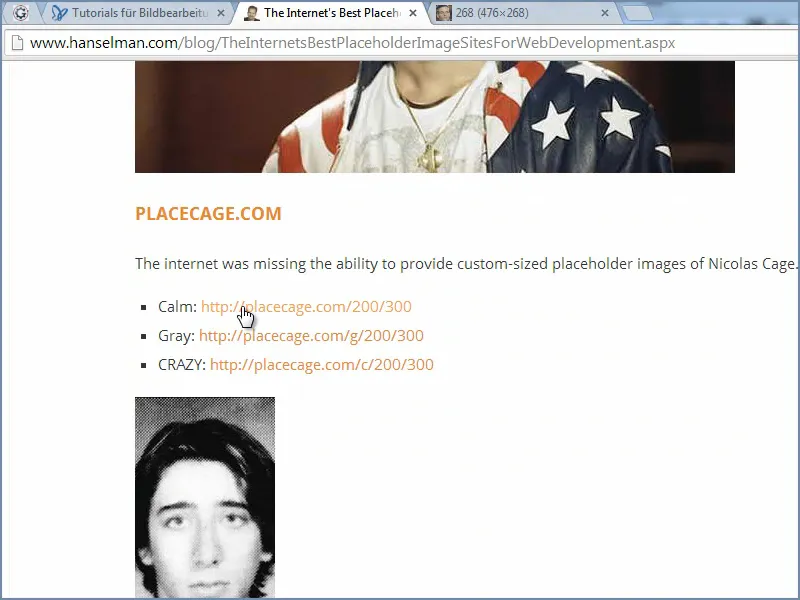
Υπάρχουν ανάλογες ιστοσελίδες και με πολλούς άλλους διάσημους, για παράδειγμα με τον Bill Murray.
Ή με αρκούδες …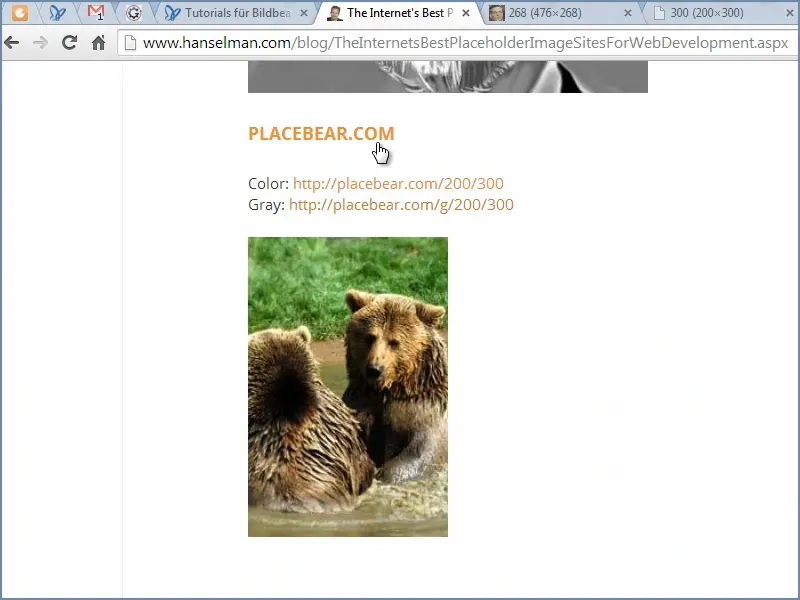
ή με γατάκια ή μπέικον ή ό,τι άλλο.
Ή αν απλά θέλετε να εισαγάγετε μόνο την ανάλυση, τότε μπορείτε να χρησιμοποιήσετε αυτήν τη διεύθυνση.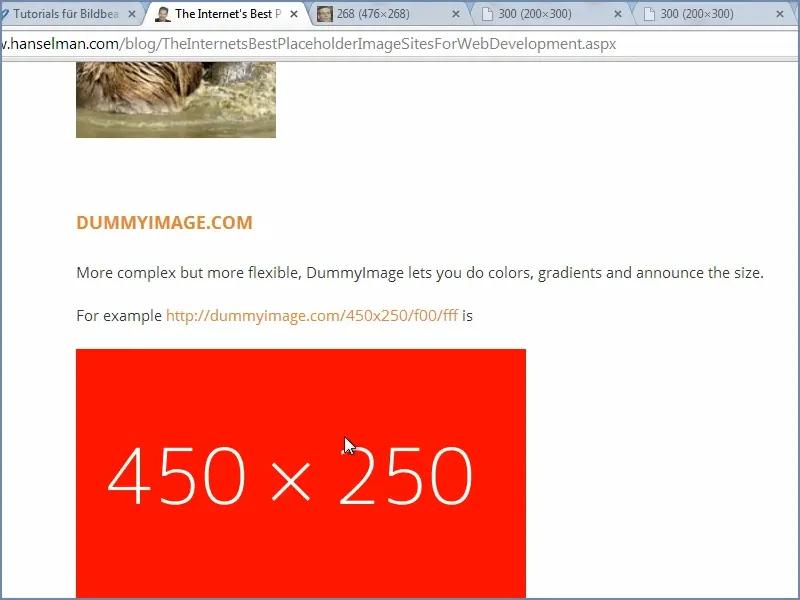
Λέτε ποιο χρώμα θέλετε να έχετε και ποιές τιμές θα πρέπει να εισαχθούν. Και έτσι ρυθμίζονται αντίστοιχα.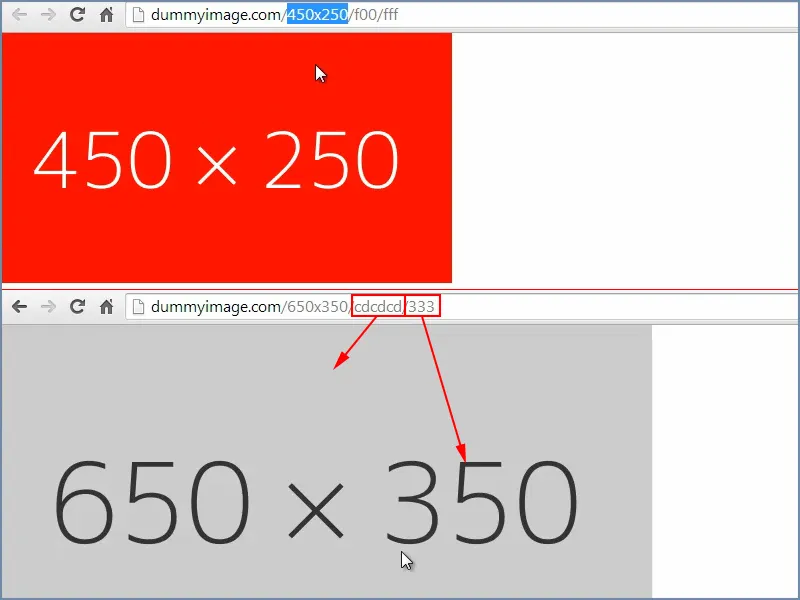
Υπάρχει σε όλες τις παραλλαγές, εδώ μπορείτε επίσης να προσθέσετε ένα κείμενο: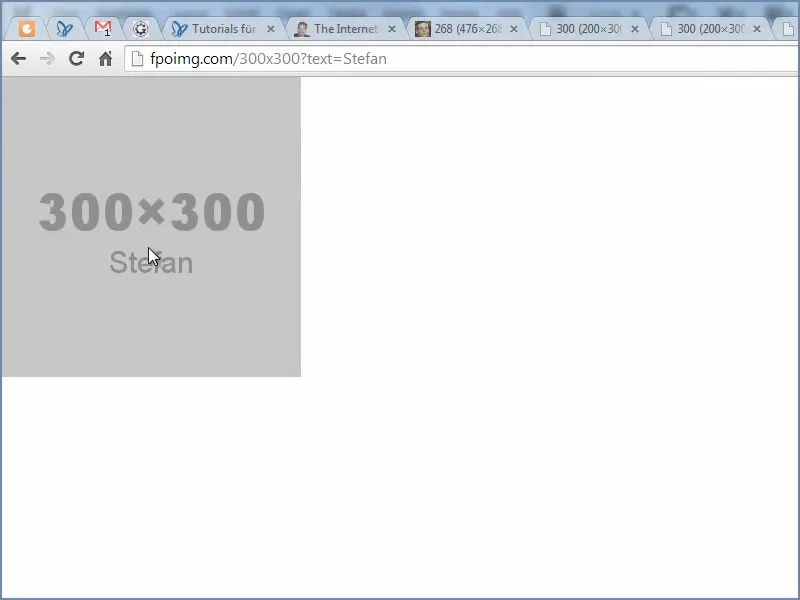
Τόσο ως συμβουλή, για να τοποθετήσετε γρήγορα τοποθέτησης στη σωστή ανάλυση. Υπάρχουν πολλές ιστοσελίδες στο διαδίκτυο που μπορούν να βοηθήσουν.


